Iklan
Saat Anda bekerja dengan gambar di Photoshop, mendapatkan pilihan yang sempurna memungkinkan Anda bekerja dengan sangat detail. Tetapi alat pena dan laso tidak membuatnya mudah untuk menangkap detail kecil di area kompleks. Alat tongkat ajaib dapat membantu, tetapi itu tidak dapat diprediksi.
Namun, jika pilihan Anda tidak tepat, desain Anda akan menderita. Jadi apa yang harus kamu lakukan?
Jangan khawatir, karena alat Photoshop's Refine Edge dapat membantu. Sekarang tersembunyi di belakang Pilih dan alat Mask baru Adobe Photoshop CC 2018: 9 Fitur Baru Yang Luar BiasaPhotoshop CC 2018 ada di sini! Dan memiliki beberapa fitur baru yang luar biasa. Klik untuk melihat sembilan fitur yang akan mengubah cara Anda menggunakan Photoshop. Baca lebih banyak , tapi itu masih salah satu fungsi paling berguna yang ditawarkan Photoshop CC. Mari kita periksa.
Kapan Menggunakan Refine Edge di Photoshop
Anda dapat menggunakan Refine Edge pada gambar apa pun, tetapi itu benar-benar bersinar ketika Anda memiliki latar depan yang Anda coba pilih dengan latar belakang yang kontras.
Ini juga terbaik saat Anda bekerja dengan pinggiran yang rumit, seperti rambut (yang akan kami gunakan untuk tutorial ini). Apa pun dengan garis lurus cukup mudah didapat dengan alat pena. Tetapi banyak proyek kecil, transisi, dan tempat kosong akan mendapat manfaat dari alat Refine Edge.
Setelah Anda mempelajari cara menggunakannya, Anda dapat menggunakan alat ini pada gambar apa pun. Ini sangat bagus ketika Anda mengubah latar belakang suatu gambar Cara Mengubah Latar Belakang Foto di PhotoshopIngin mengubah latar belakang foto di Photoshop? Adobe telah membuatnya cukup mudah untuk mengedit latar belakang foto. Baca lebih banyak . Tetapi pada saatnya Anda akan belajar gambar mana yang paling baik digunakan.
Mari kita lihat bagaimana cara menggunakan Refine Edge.
Langkah 1: Buat Pilihan yang Longgar
Anda dapat menggunakan alat Refine Edge pada seluruh gambar, tetapi Anda akan mendapatkan hasil yang lebih baik jika Anda membantu Photoshop fokus pada area yang Anda minati. Inilah gambar yang akan kita gunakan:

Untuk mengisolasi subjek dari latar belakang, kita harus mendapatkan pilihan yang termasuk rambutnya. Terutama di sisi kiri, itu akan sulit — jika bukan tidak mungkin — dengan alat pena.
Sebelum kita mulai menggunakan alat Photoshop's Refine Edge, ada baiknya kita membuat pilihan umum. Pertama, duplikat layer dengan mengklik kanan Layer 0 dan memilih Lapisan Gandakan. Kami akan memberi nama layer baru "Latar Belakang".
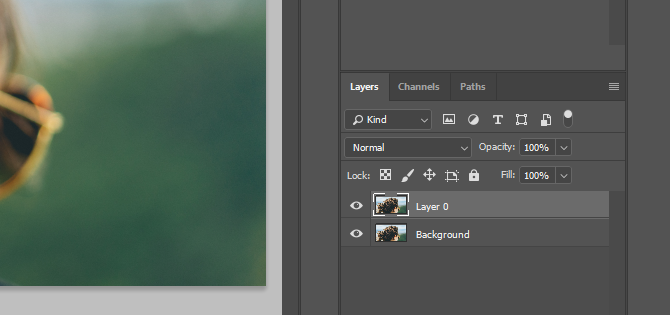
Kami akan menggunakan alat pena untuk menguraikan wajah wanita itu dan mempersempit pilihan di sekitar rambutnya.
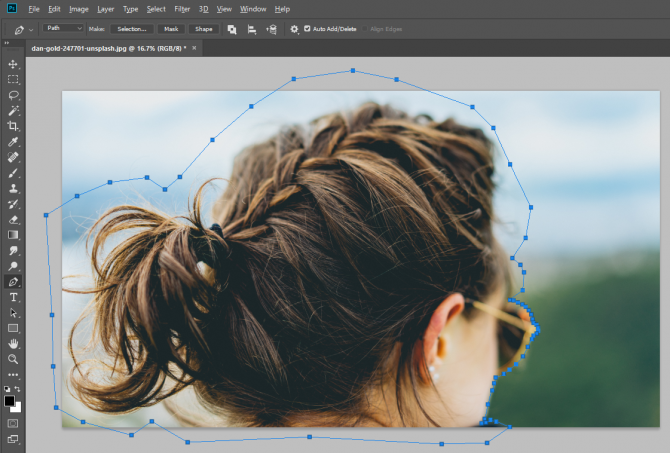
Sekarang, pilih Jalan tab, klik kanan Jalur Kerja, dan ubah jalur ini menjadi pilihan.
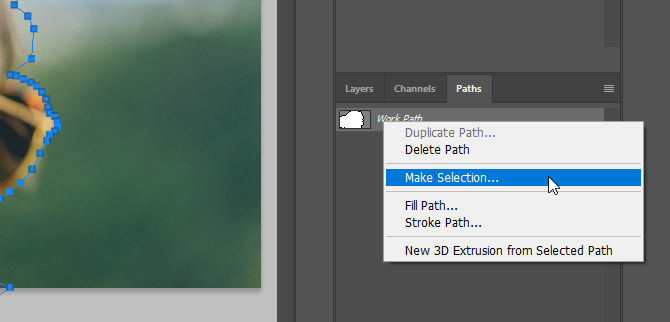
Akhirnya, ubah seleksi itu menjadi layer mask.
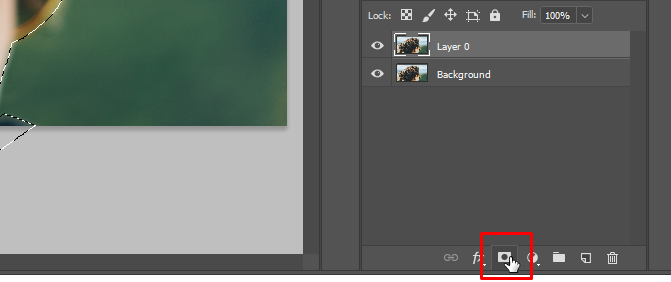
Langkah 2: Buka Select and Mask Tools
Tidak ada yang terjadi pada gambar ketika Anda menambahkan layer mask. Untuk melihat pilihan Anda lebih jelas, buat layer latar belakang tidak terlihat.
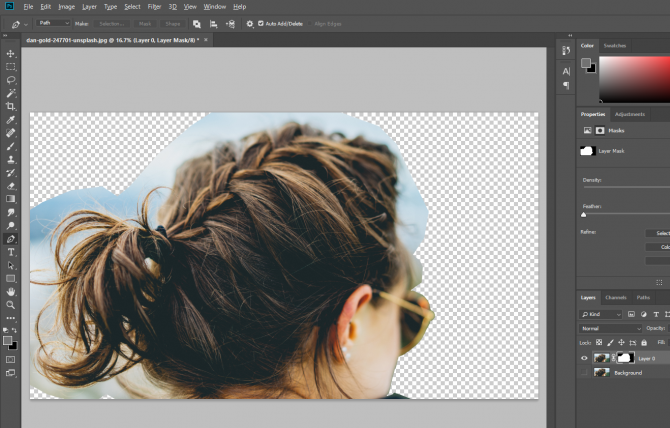
Sekarang kami memiliki gagasan yang lebih baik tentang apa yang sebenarnya kami pilih. Untuk sampai ke alat Refine Edge, kita harus membuka jendela Select and Mask. Pilih alat tenda persegi panjang (pintasan keyboard M.) atau alat laso (pintasan keyboard L.).
Anda akan melihat tombol di bilah menu yang bertuliskan Pilih dan Topeng. Klik tombol itu untuk membuka jendela baru.
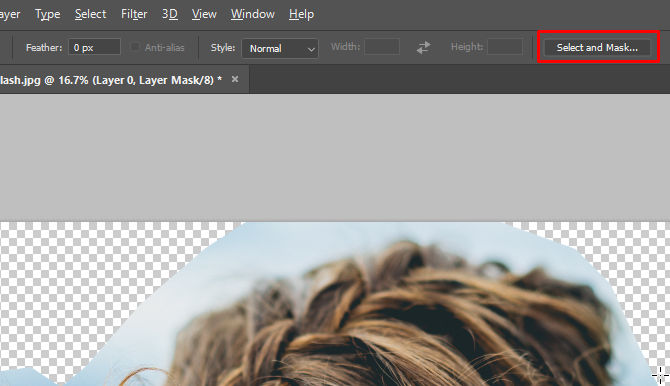
catatan: Untuk membuatnya sedikit lebih mudah untuk melihat di mana alat Refine Edge melakukan perubahan, saya telah menambahkan layer dan mengisinya dengan warna pink.
Pilih menu Perbaiki Alat Kuas Tepi.
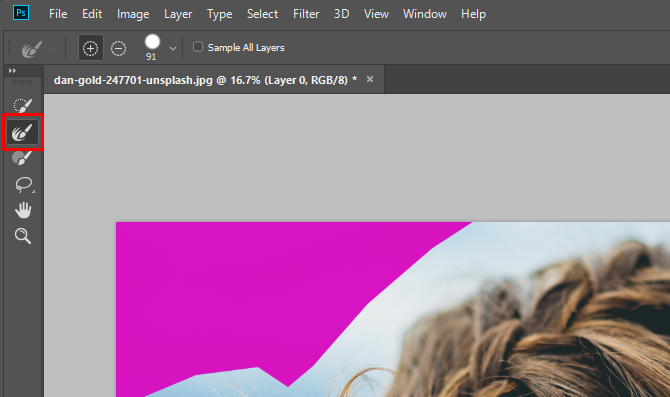
Langkah 3: Kuas pada Pilihan Anda
Dengan alat ini dipilih, kami akan menyisir tepi yang ingin Photoshop sempurnakan. Sebelum kita mulai, Anda mungkin ingin mengubah ukuran kuas. Ada dropdown ukuran-kuas di bilah menu yang memungkinkan Anda dengan cepat menambah atau mengurangi ukuran kuas.
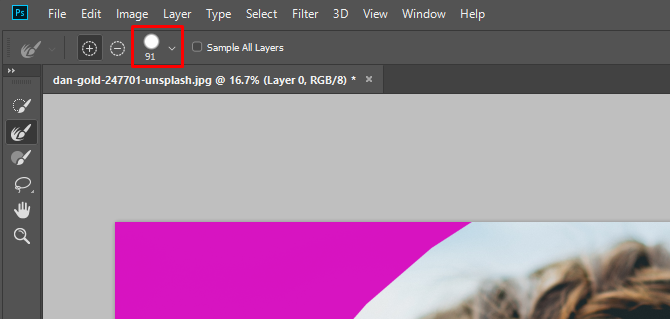
Memulai dengan kuas yang lebih besar bisa membantu dan kemudian pindah ke kuas yang lebih kecil saat seleksi semakin bagus.
Sekarang, sikat area tersebut.
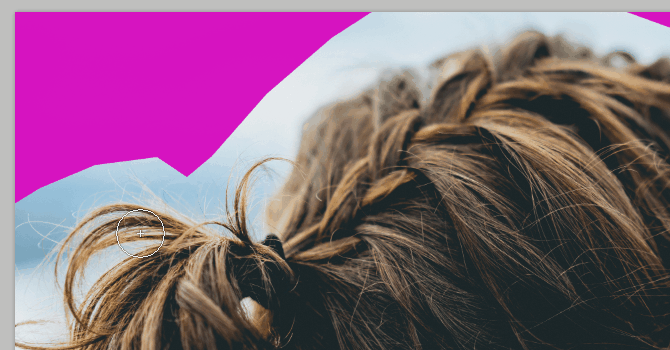
Photoshop mengekstraksi piksel yang kontras untuk pilihan Anda jauh lebih cepat daripada yang Anda bisa dengan alat manual. Seperti yang Anda lihat, pemilihannya tidak sempurna. Tapi itu jauh lebih cepat daripada metode manual. Terus menyikat gigi sampai Anda mendapatkan pilihan yang Anda inginkan.

Langkah 4: Tweak Seleksi
Setelah Anda membuat pilihan dengan alat Refine Edge, saatnya untuk melakukan beberapa penyesuaian untuk meningkatkannya. Hal pertama yang harus dicoba adalah Dekontaminasi Warna. Dalam Properti tab, gulir ke bawah sampai Anda melihat kotak centang Warna Dekontaminasi. Klik dan periksa hasilnya.
Di sini Anda dapat melihat perbedaan antara dua opsi:
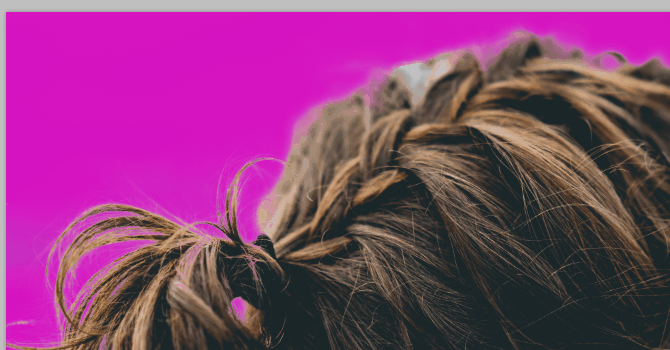
Dalam kasus kami, beberapa tepian menjadi sedikit lebih tajam, jadi kami akan membiarkan dekontaminasi menyala.
Di bawah kotak centang ini, Anda akan menemukan Output ke: dropdown. Anda bisa mengirim pilihan ini ke layer mask baru atau ke mask yang ada. Kami akan memilih Layer Mask untuk menambahkannya ke topeng kami saat ini.
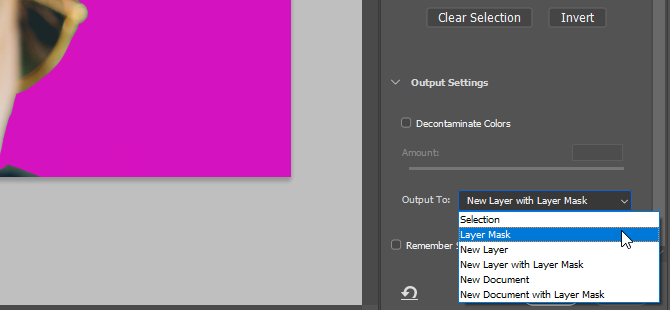
Klik baik.
Sekarang kita bisa melakukan beberapa penyesuaian lagi. Misalnya, di area ini, alat Refine Edge membuat bagian rambut wanita itu transparan.
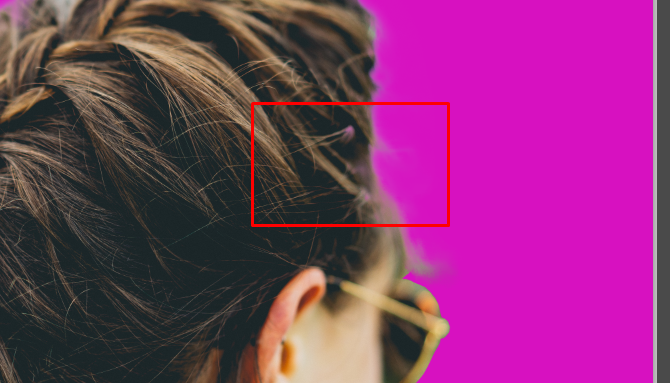
Pilih layer mask dan alat kuas (pintasan keyboard B). Tetapkan warna latar depan menjadi hitam dan cat di atas area yang tidak dipilih.
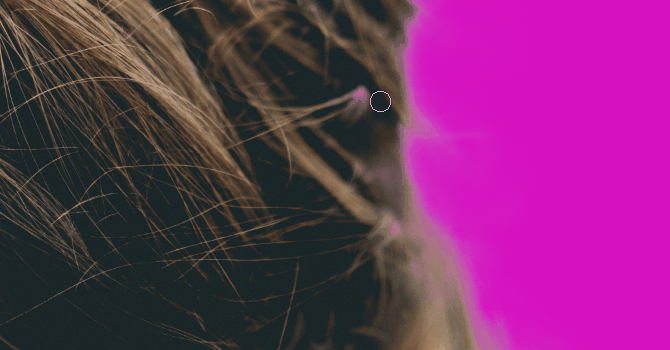
Anda dapat menggunakan kuas untuk membersihkan salah satu pilihan yang tidak Anda sukai. Setelah Anda memilih area yang Anda inginkan, Anda dapat mulai membuat penyesuaian pada latar belakang Anda. (Saya telah menambahkan lapisan penyesuaian untuk mengubah latar belakang menjadi hitam dan putih untuk a tampilan warna selektif.)
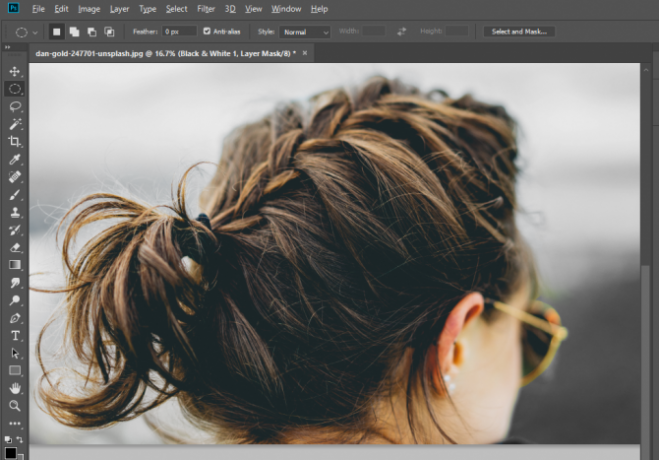
Sekarang Terus Berlatih Dengan Alat Suling
Sementara alat deteksi tepi Photoshop sangat canggih, mereka tidak sempurna. Jadi, Anda perlu berlatih bekerja dengan mereka dan mengubah pilihan akhir Anda. Anda mungkin membuat bulu seleksi untuk menangkap sedikit latar depan dan sedikit latar belakang. Atau gunakan kuas yang sangat kecil untuk menangkap detail yang lebih kecil yang tidak dimiliki Photoshop.
Anda juga dapat bermain-main dengan pengaturan Refine Edge, seperti Feather dan Contrast, dan alat Transform, untuk melihat bagaimana pengaruhnya terhadap pilihan Anda. Seperti alat lain di Photoshop, perlu beberapa saat untuk menjadi mahir dengan Refine Edge.
Tetapi dengan latihan, Anda bisa menjadi master pemoles tepi, dan Anda akan segera menuju ke sana menguasai semua jenis teknik Photoshop. Sudahkah anda mencoba tekstur, belum Cara Membuat Tekstur di Photoshop CCInilah cara membuat tekstur di Photoshop CC dan cara menerapkan tekstur itu ke gambar lain. Baca lebih banyak ?
Dann adalah strategi konten dan konsultan pemasaran yang membantu perusahaan menghasilkan permintaan dan arahan. Ia juga menulis blog tentang strategi dan pemasaran konten di dannalbright.com.


